iMessage não funciona no iOS 14? Como corrigir o iMessage no iOS 14
“Não consigo mais enviar iMessages no iOS 14. Desde que atualizei meu iPhone, o iMessage no iOS 14 parou de funcionar!”
Ao ler esta consulta sobre texto/iMessage no iOS 14, percebi que muitos outros usuários do iPhone também encontram problemas semelhantes. Sempre que atualizamos nosso iPhone para uma nova versão do iOS, isso pode causar problemas como esse. Mesmo se você tiver uma conexão de rede estável, é provável que o iMessage não funcione no iOS 14. Não se preocupe – neste guia, ajudarei você a corrigir o iMessage no iOS 14 com algumas soluções inteligentes.
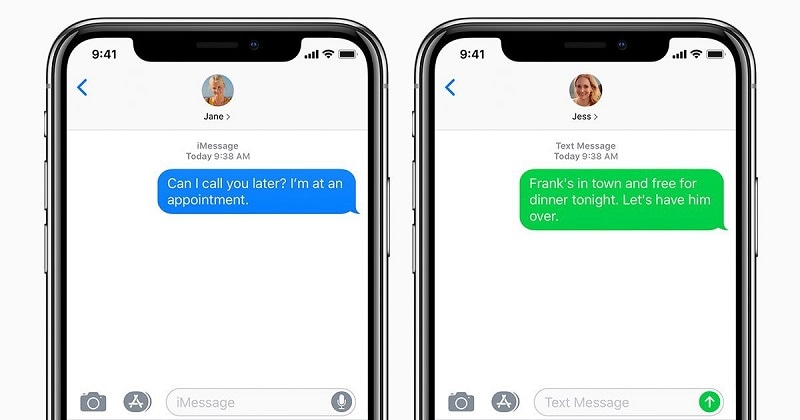
Razões comuns para o iMessage no iOS 14 não funcionar
Antes de discutir as diferentes maneiras de corrigir o iMessage que não funciona no iOS 14, vamos considerar alguns de seus gatilhos comuns. Idealmente, pode haver um dos seguintes motivos para não enviar o iMessage no iOS 14.
- Seu dispositivo pode não estar conectado a uma rede estável ou WiFi
- O contato com o qual você está tentando se comunicar pode ter bloqueado você ou estar fora de serviço.
- Após a atualização do iOS 14, pode haver algumas alterações nas configurações do dispositivo.
- As chances são de que alguns componentes vitais do iMessage não estejam carregados no seu dispositivo.
- A versão atual do iOS 14 que você está usando pode não ser uma versão estável.
- Pode haver um problema relacionado aos serviços do SIM ou da Apple no seu dispositivo.
- Qualquer outro problema de software ou firmware também pode causar mau funcionamento do iMessage no iOS 14.
Correção 1: reinicie seu iPhone
Se o iMessage não estiver funcionando no iOS 14 e você souber que há um pequeno problema causando isso, considere reiniciar o dispositivo. Isso redefinirá seu ciclo de energia atual e reinicializará o telefone. Se você estiver usando um dispositivo de geração antiga, basta pressionar o botão Liga / Desliga na lateral. Para iPhone 8 e modelos mais recentes, você deve pressionar Aumentar/Diminuir Volume e a tecla Lateral.

Isso exibirá um controle deslizante de energia na tela que você pode deslizar para desligar o dispositivo. Agora, aguarde pelo menos um minuto depois que o dispositivo for desligado e pressione a tecla Liga / Desliga novamente para ligá-lo.
Correção 2: ativar/desativar o modo avião
Principalmente, esse problema do iMessages no iOS 14 é causado por um problema relacionado à rede. Para corrigir isso facilmente, você pode redefinir sua rede com a ajuda do modo Avião. É um recurso embutido no iPhone, que desligará completamente seus serviços de rede. Você pode acessar o Centro de Controle do seu iPhone ou visitar Configurações> Avião para ativá-lo.
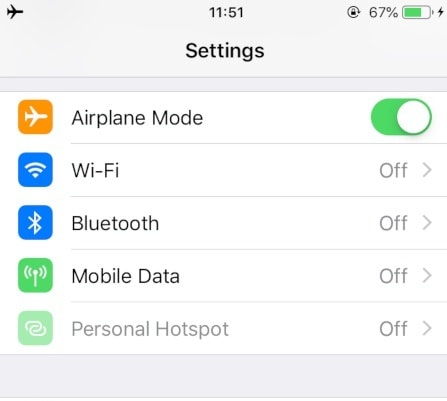
Quando o modo Avião estiver ativado, aguarde alguns segundos, pois não haverá rede no seu dispositivo. Agora, volte para as Configurações ou o Centro de Controle para desativá-lo. Isso redefiniria a rede do seu iPhone e corrigiria o iMessage que não funciona no problema do iOS 14.
Correção 3: redefinir o recurso iMessage
Se o texto ou o iMessage no iOS 14 ainda não estiver funcionando, você deve acessar Configurações> Mensagens do seu dispositivo. A partir daqui, você precisa ter certeza de que o recurso iMessage está ativado e que você está conectado a uma conta ativa da Apple. Caso contrário, basta tocar no botão de login e inserir seu ID Apple e senha aqui.
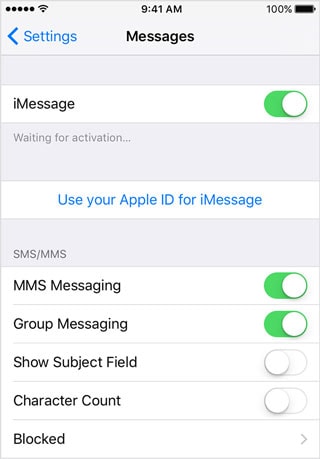
Você também pode desativar o recurso iMessage no iOS 14 e aguardar um pouco. Agora, ative o botão para que o recurso iMessage seja redefinido e comece a funcionar sem problemas.
Correção 4: atualize para uma versão estável do iOS
Caso você esteja usando a versão beta do iOS 14, talvez não seja possível enviar o iMessage no iOS 14. Isso ocorre porque a maioria das versões beta do iOS são instáveis e não são recomendadas para usuários padrão. Você pode fazer o downgrade do seu dispositivo para uma versão estável anterior ou aguardar uma versão pública do iOS 14.
Se a versão estável do iOS 14 estiver disponível, basta acessar Configurações> Geral> Atualização de software do seu telefone para visualizar o perfil do iOS 14. Agora, basta tocar no botão “Baixar e instalar” e esperar que seu telefone seja reiniciado com a atualização instalada.
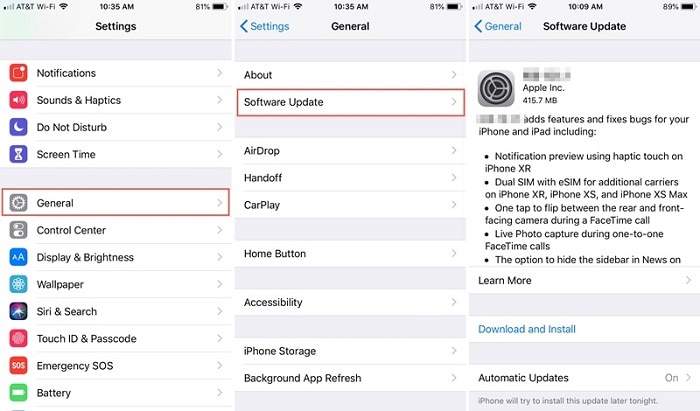
Correção 5: redefina as configurações do seu iPhone
Às vezes, os usuários não podem enviar iMessages no iOS 14 devido a alguma alteração nas configurações do dispositivo. Para corrigir isso, você pode simplesmente redefinir as configurações do seu iPhone para o valor padrão. Para isso, vá para Configurações> Geral> Redefinir do seu iPhone para obter várias opções. No início, você pode simplesmente redefinir as configurações de rede e inserir a senha do dispositivo para confirmar sua escolha.
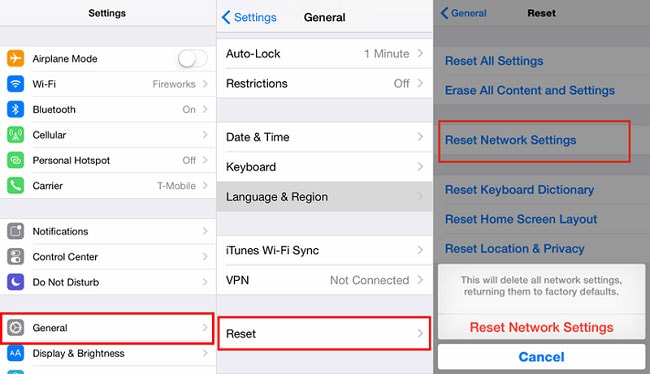
Agora, espere um pouco enquanto seu iPhone seria reiniciado com as configurações de rede padrão. Se o texto/iMessage no iOS 14 ainda não estiver funcionando, você também poderá redefinir o dispositivo de fábrica. Basta ir para Configurações> Geral> Redefinir e escolher a opção “Apagar todo o conteúdo e configurações” desta vez. No entanto, você deve saber que esta ação excluirá todos os dados salvos do seu telefone.

Ai está! Agora, quando você conhece 5 maneiras diferentes de corrigir o iMessage que não está funcionando no problema do iOS 14, pode resolvê-lo facilmente. Eu criei diferentes soluções relacionadas a firmware e rede para corrigir os problemas de texto ou iMessage no iOS 14 que qualquer um pode implementar. No entanto, se você não puder enviar iMessages no iOS 14 devido a uma atualização beta, poderá fazer o downgrade do dispositivo ou aguardar o lançamento estável.
Artigos Mais Recentes